谷歌浏览器点f12没反应怎么回事啊?
在使用谷歌浏览器进行开发或调试网页时,按下F12键可以打开浏览器的开发者工具,方便查看和调试网页的代码和元素。然而,有时候按下F12键却没有任何反应,这可能会给开发者带来困扰。本文将介绍一些可能的原因以及解决谷歌浏览器按F12没有反应的常见问题。
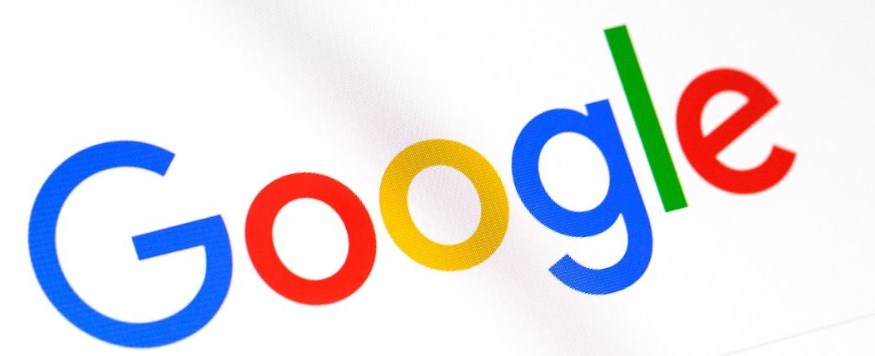
1.检查快捷键是否被占用:
首先,确保按下F12键没有被其他程序或系统快捷键占用。有些应用程序可能会使用F12键作为自己的功能快捷键,导致谷歌浏览器无法响应。尝试关闭其他应用程序或更改系统设置,以确保F12键没有被其他程序占用。
2.检查浏览器版本和更新:
确保你使用的是最新版本的谷歌浏览器。有时,旧版本的浏览器可能存在某些问题或缺陷,导致按下F12键无法打开开发者工具。打开谷歌浏览器的菜单,选择"帮助"(Help)然后点击"关于谷歌浏览器"(About Google Chrome)来检查是否有可用的更新。
3.禁用或重新配置扩展程序:
某些谷歌浏览器的扩展程序可能会与按下F12键冲突,导致无法打开开发者工具。尝试禁用所有扩展程序,然后逐个重新启用它们,检查是否有某个特定的扩展程序引起了问题。如果确定是某个扩展程序导致的冲突,可以尝试重新配置或卸载该扩展程序。
4.重置浏览器设置:
有时,某些配置或设置可能导致按下F12键没有反应。尝试重置谷歌浏览器的设置,将其恢复到默认状态。打开谷歌浏览器的菜单,选择"设置"(Settings),然后滚动到底部点击"高级"(Advanced)。在"重置和清除"(Reset and clean up)部分,选择"还原设置到初始默认值"(Restore settings to their original defaults)并确认操作。
5.检查操作系统设置:
在某些情况下,操作系统的设置可能会影响按下F12键的功能。确保操作系统中的键盘设置没有禁用F12键或将其分配给其他功能。检查操作系统的键盘设置或尝试在其他应用程序中按下F12键,查看是否有类似的问题。
当谷歌浏览器按下F12键没有反应时,可以按照以下步骤进行排查和解决问题:检查快捷键是否被占用,确保浏览器是最新版本,禁用或重新配置扩展程序,重置浏览器设置,检查操作系统设置。通过逐步排查,可以找到引起问题的原因并解决按下F12键没有反应的情况,确保能够正常使用谷歌浏览器的开发者工具进行网页调试和开发工作。






